Tu as le grand projet de créer des vidéos attrayantes dans Sony Vegas Pro, qui se démarquent par des effets et des bandeaux animés. Dans ce tutoriel, je vais te montrer comment utiliser efficacement les diverses fonctions de Vegas Pro. Nous allons travailler ensemble sur un projet pour apprendre les différentes techniques nécessaires à la création d'un bandeau impressionnant et à l'intégration d'effets visuels. Plongeons directement dans le sujet !
Principales découvertes
- Tu apprendras à insérer et à ajuster des séquences vidéo dans ton projet.
- Tu découvriras comment créer des zooms animés et des transitions avec des images clés.
- Tu concevras et animeras un bandeau, ainsi que des effets comme des fondus de couleur.
Guide étape par étape
1. Préparation du projet
Tout d'abord, ouvre ton projet ou crée-en un nouveau et importe tes fichiers vidéo dans la timeline. Pour avoir un premier aperçu de ton travail, appuie sur la barre d'espace pour lire la vidéo. À ce stade, tu pourras peut-être remarquer qu'il y a une letterbox, car ta séquence a une autre résolution.
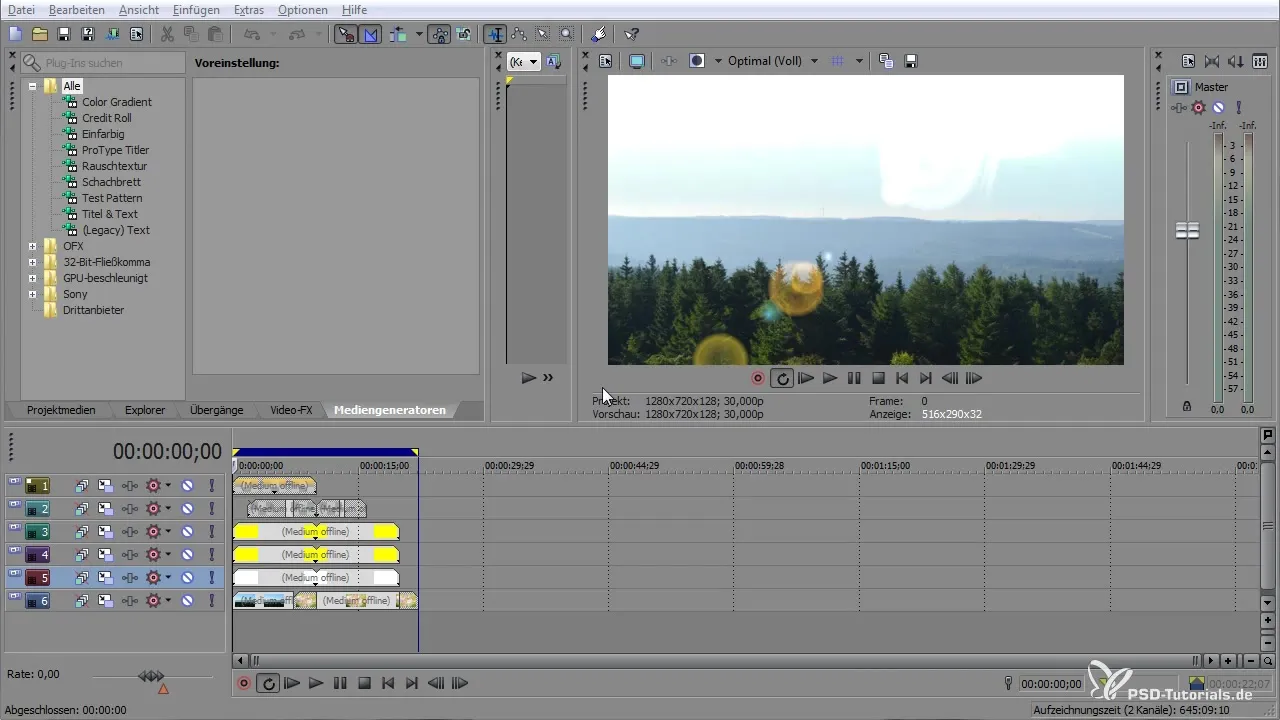
2. Ajuster la séquence vidéo
Assure-toi que ton matériel a la bonne taille. Pour cela, clique sur l'icône de recadrage de panorama d'événement et ajuste la résolution en réglant la largeur et la hauteur sur 1280 x 720. Cela permettra d'afficher correctement ton image sans déformation.
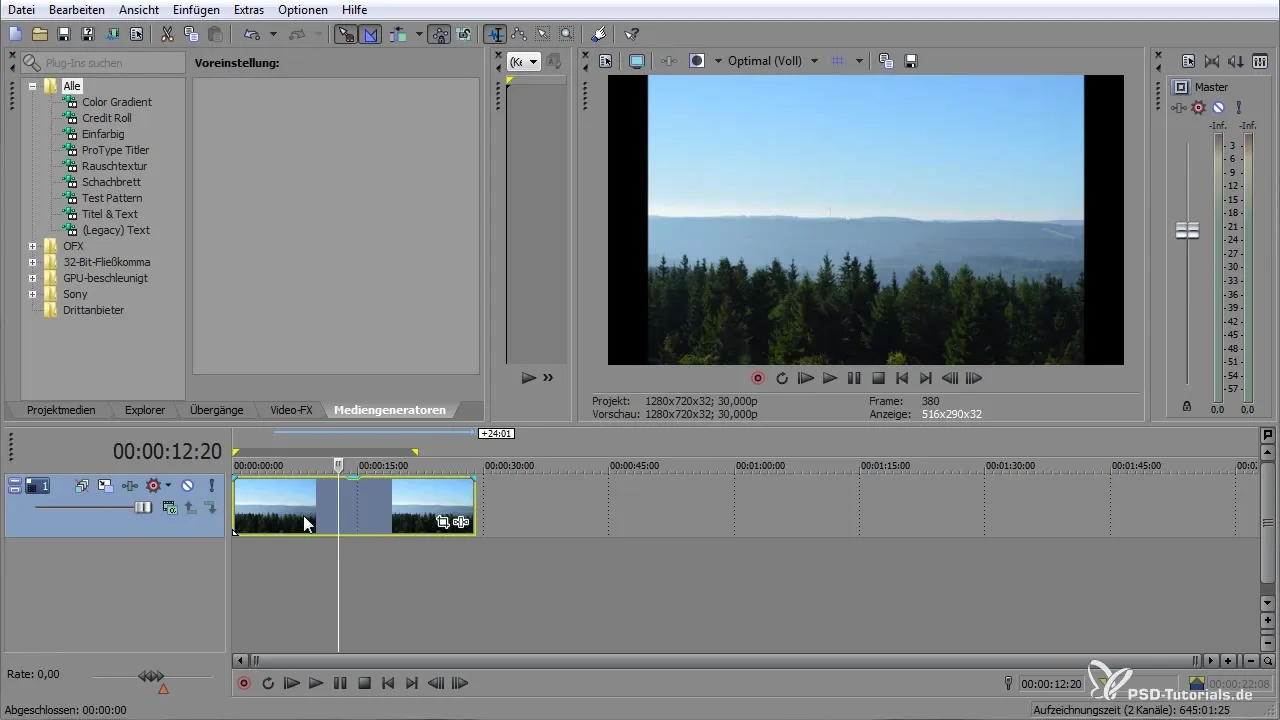
3. Créer des effets de zoom
Maintenant, tu peux créer un effet de zoom. Place une image clé au début de la séquence et va à la position finale pour en placer une autre. Ajuste la position pour créer un zoom fluide. Ici, tu peux régler la vitesse de mouvement.
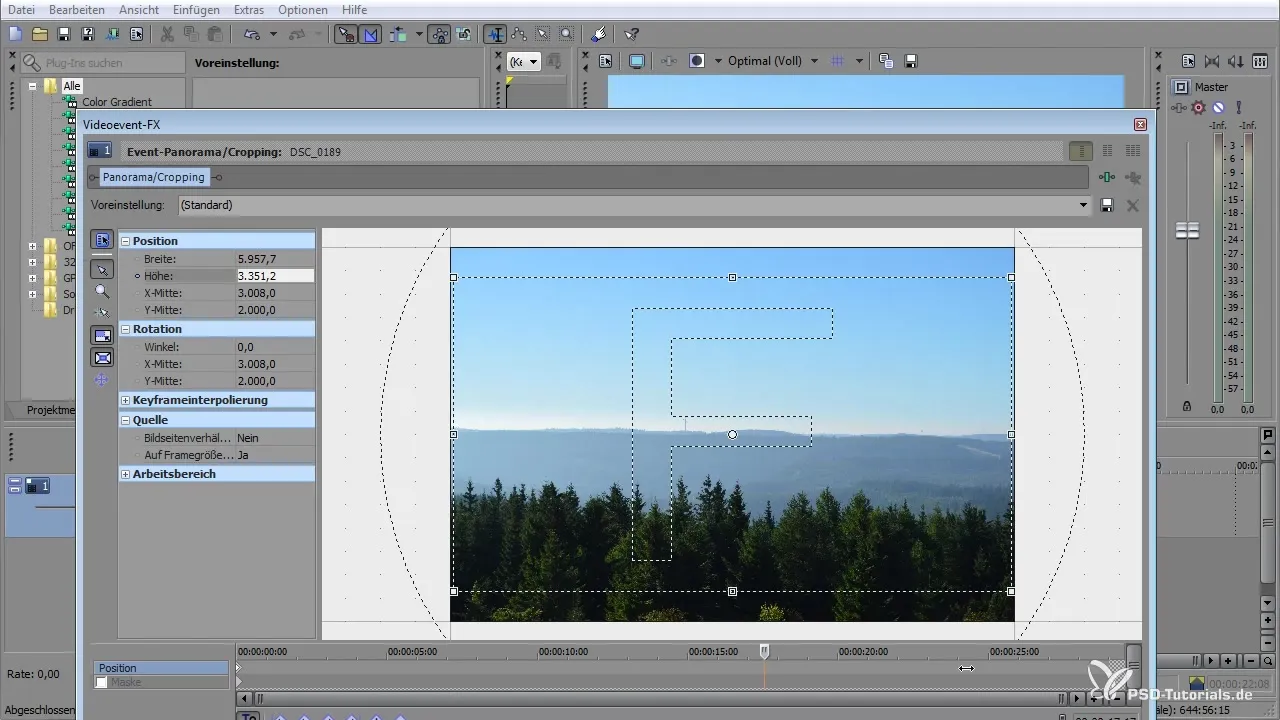
4. Insérer d'autres séquences vidéo
Glisse la prochaine séquence vidéo dans la timeline et répète les étapes précédentes pour t'assurer que la résolution et les images clés sont correctement configurées. Cela te permettra de créer une animation de transition dynamique.
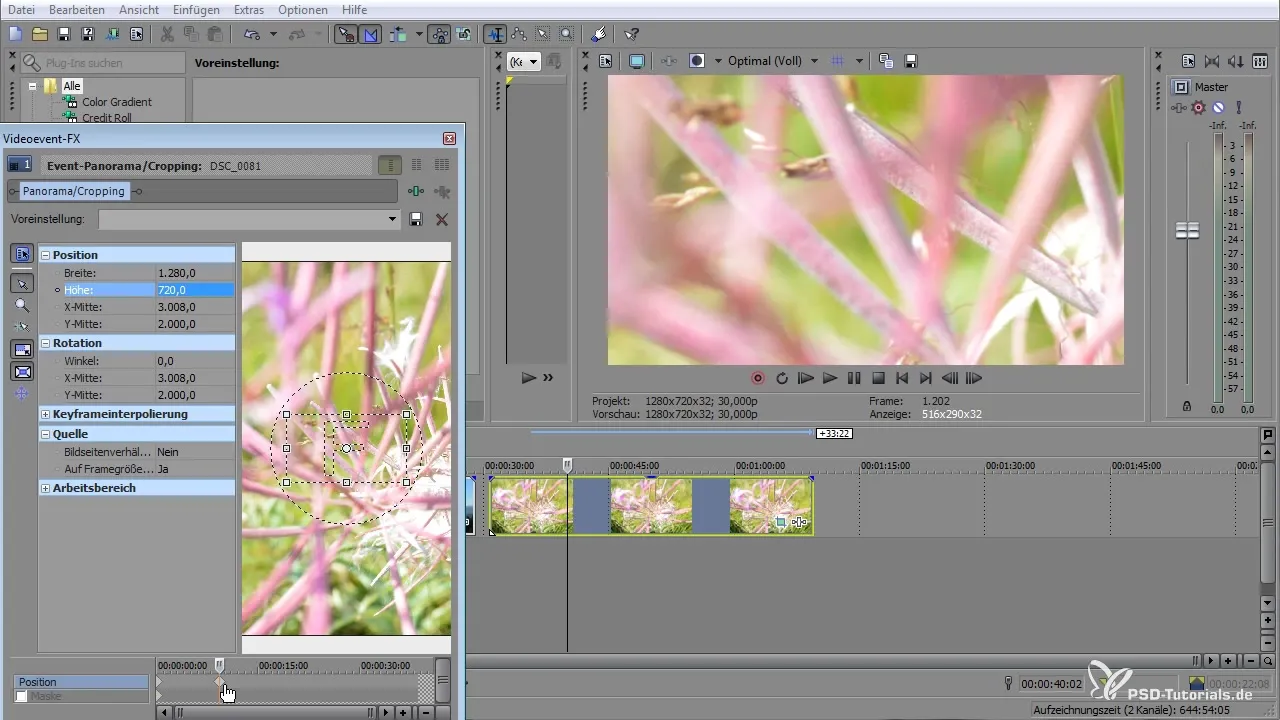
5. Animer les transitions
Clique droit sur les images clés pour définir l'interpolation sur « lisse ». Cela rendra les transitions entre les zooms plus fluides. Assure-toi que les clips dans la timeline sont disposés de manière à se fondre les uns dans les autres.
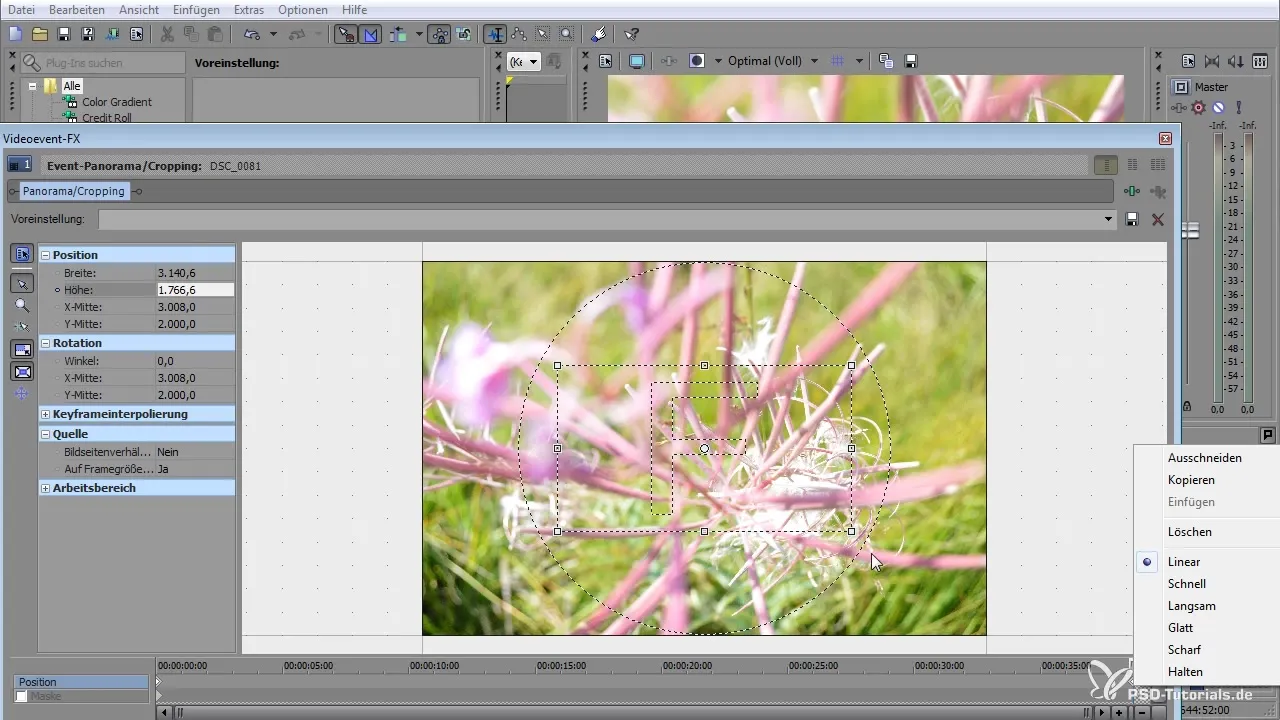
6. Créer un bandeau
Maintenant, voici une étape essentielle : la création du bandeau. Sélectionne un rectangle dans les formes du menu et place-le dans la partie inférieure de l'écran. Tu peux ajuster cette forme comme tu le souhaites en modifiant sa taille et sa position.
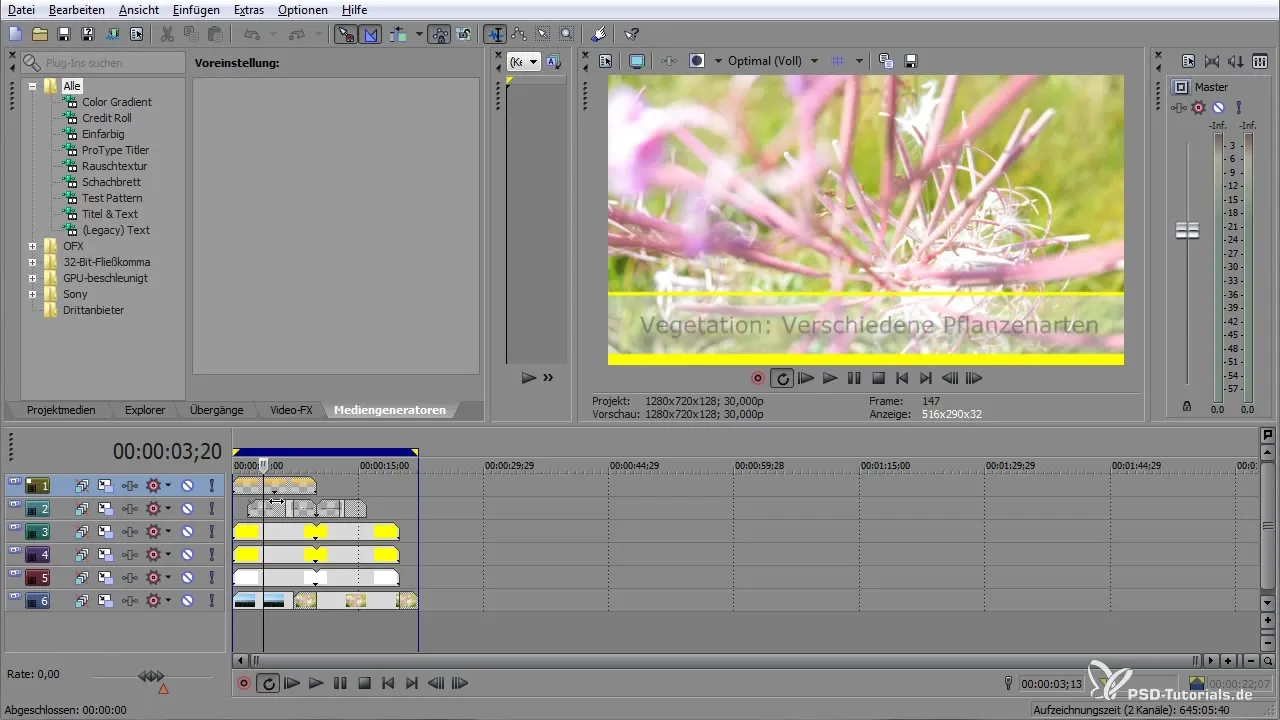
7. Ajouter du texte et une animation
Ajoute le texte souhaité en sélectionnant l'outil texte. Assure-toi que le texte est clairement lisible et a une ombre portée pour le faire ressortir du fond. Tu peux animer le bandeau en définissant aussi des images clés pour l'apparition et la disparition.
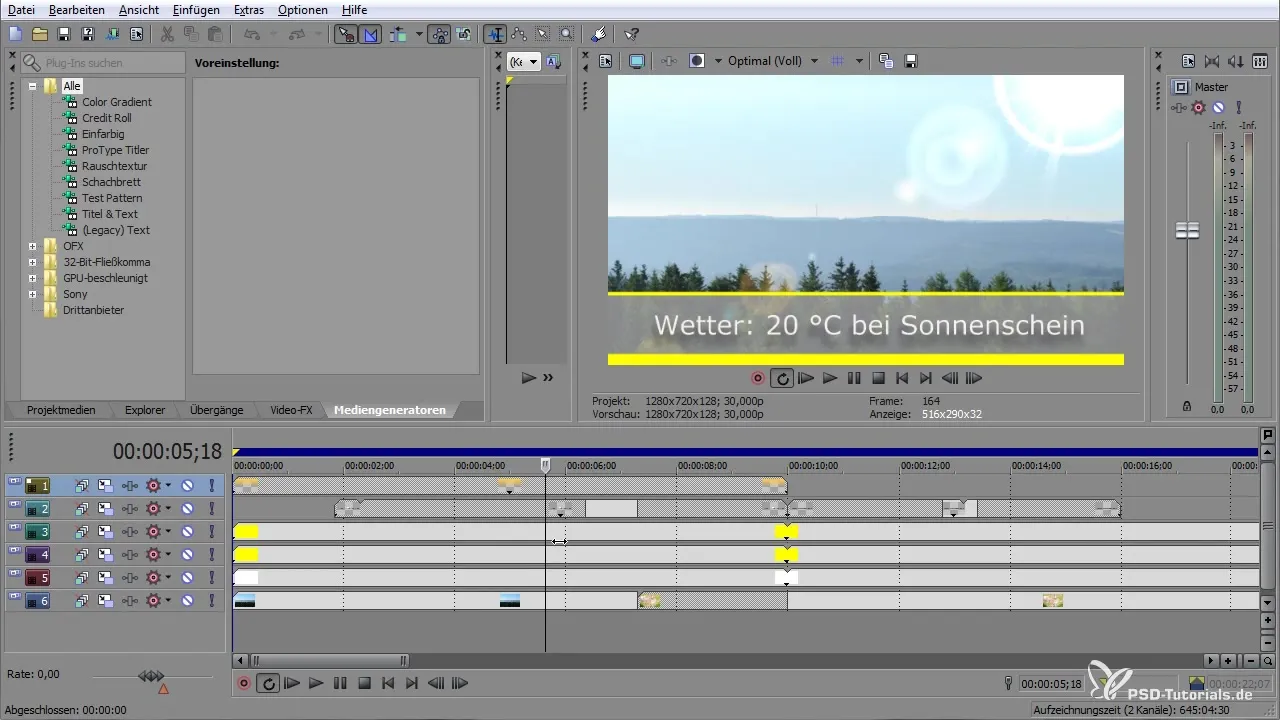
8. Appliquer des filtres de couleur et des effets
Pour rendre l'image globale plus attrayante, tu peux ajouter des filtres de couleur et des effets de transition. Utilise les modes de composition pour déterminer comment les couleurs se mélangent. Choisis par exemple « éclaircir » pour créer une ambiance lumineuse chaleureuse.
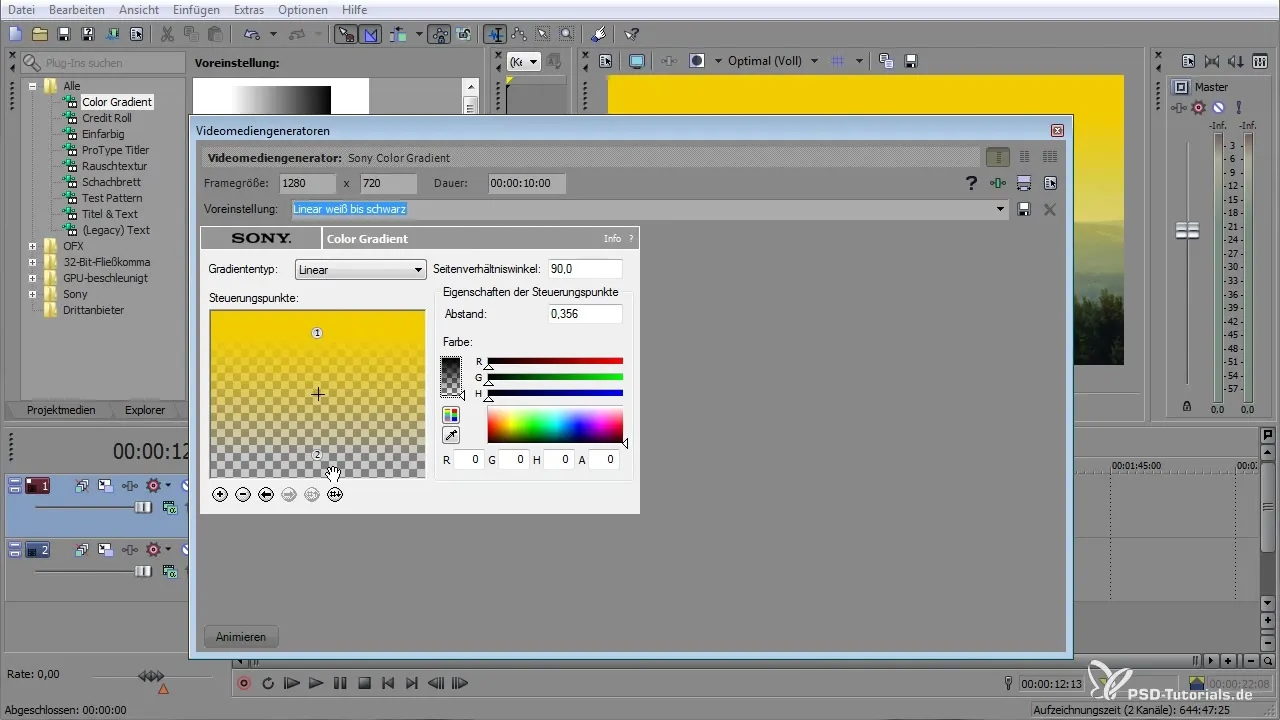
9. Ajustements finaux et exportation
Revisite chaque clip et assure-toi que tout fonctionne correctement. Vérifie les transitions et les effets, et fais les derniers ajustements si nécessaire. Lorsque tu es satisfait, exporte ton projet vidéo dans le format souhaité.
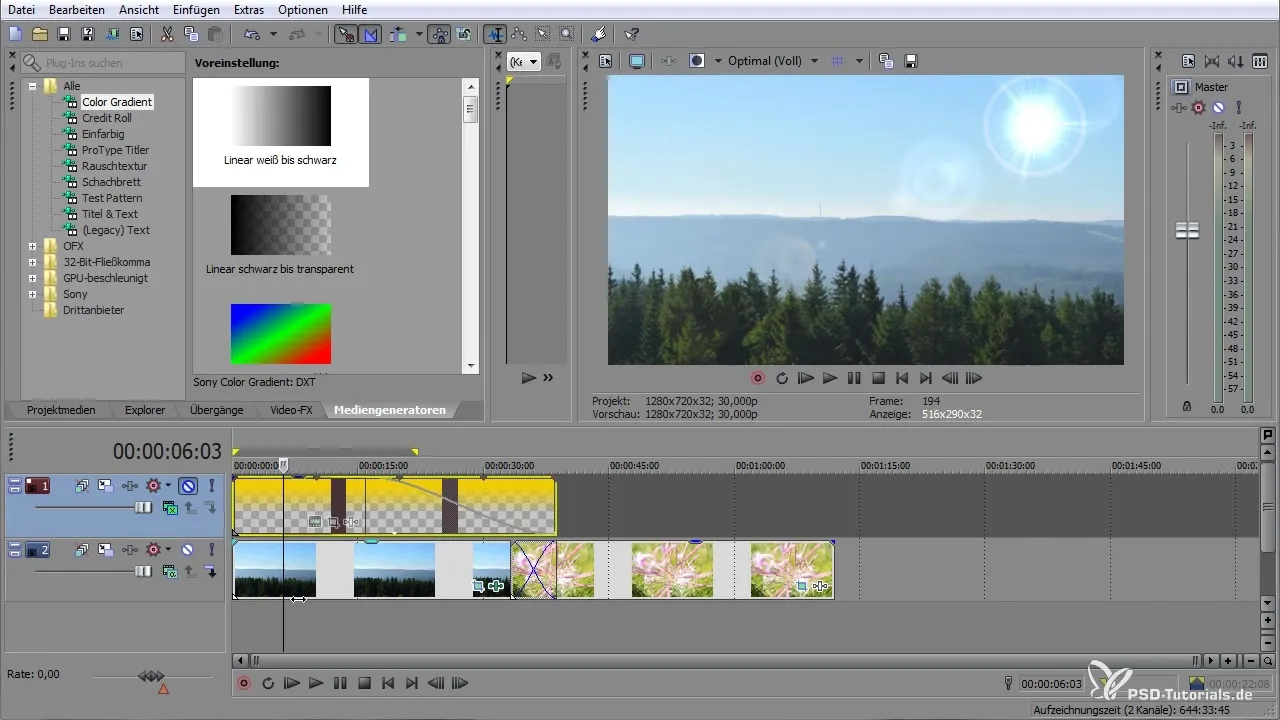
Résumé - Créer des effets et des bandeaux facilement avec Sony Vegas Pro
Dans ce tutoriel, tu as appris comment créer des effets impressionnants et des bandeaux avec Sony Vegas Pro. Tu n'as pas seulement appris les bases du travail avec les images clés, mais aussi comment utiliser le texte et les filtres de couleur pour donner vie à tes vidéos. Avec un peu de pratique, tu pourras améliorer encore tes vidéos et y apporter ta touche personnelle.
Questions fréquentes
Comment ajuster la résolution de ma séquence vidéo ?Sélectionne l'icône de recadrage de panorama d'événement et modifie les paramètres sur 1280 x 720.
Comment créer des images clés ?Place des images clés en cliquant aux moments souhaités et en modifiant les paramètres de position.
Comment ajouter des effets de texte ?Utilise l'outil texte pour ajouter du texte et définis des animations via des images clés.


